细心的人可能发现了,写的导航条中存在一个问题,那就是使用了float之后,父级盒子的高度变为0了。
我们来写一个例子来看一下,创建一个父级div,并设置border属性,然后下边创建两个子元素span,并设置浮动。具体代码如下所示:
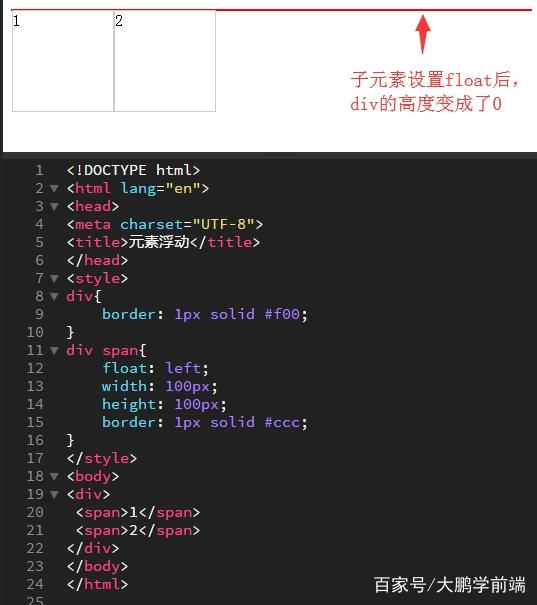
由上图可以看出,在给span添加了float之后,父级元素div的高度就变成了0。我们有以下几种方式来解决这个问题
(1)给父级元素单独定义高度(height)

原理:如果父级元素没有定义高度,父元素的高度完全由子元素撑开时,父级div手动定义height,就解决了父级div无法自动获取到高度的问题。
优点:简单、代码少、容易掌握。
缺点:只适合高度固定的布局,要给出精确的高度,如果高度和父级div不一样时,会产生问题。对于响应式布局会有很大影响。
(2)在标签结尾处加空div标签 clear:both
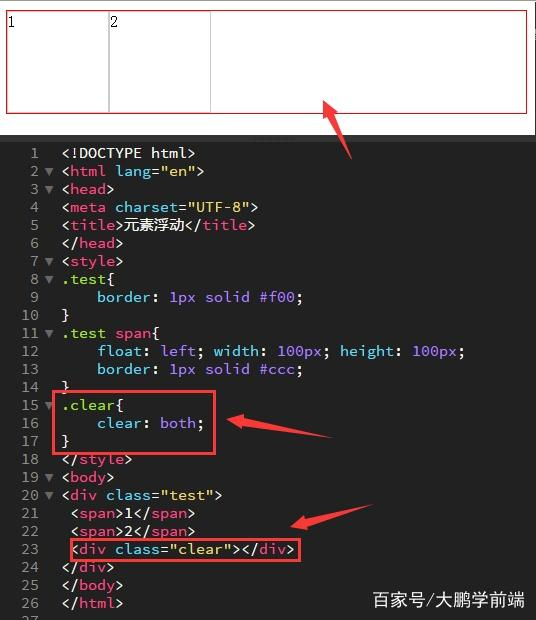
原理:添加一个空div,利用css提高的clear:both清除浮动,让父级div能自动获取到高度。
优点:简单、代码少、浏览器支持好、不容易出现怪问题
缺点:不少初学者不理解原理;如果页面浮动布局多,就要增加很多空div,不利于页面的优化。
(3)父级div定义 伪类:after 和 zoom ------------比较支持
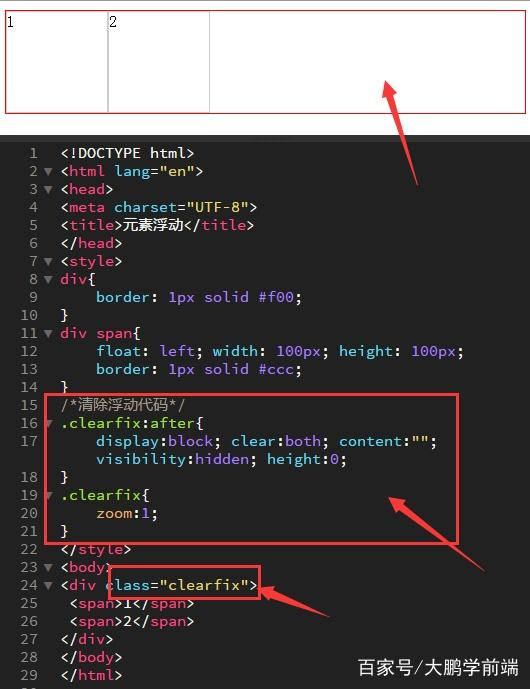
原理:元素生成伪类的作用和效果相当于方法2中的原理,但是IE8以上和非IE浏览器才支持:after,zoom(IE转有属性)可解决ie6,ie7浮动问题
优点:浏览器支持好、不容易出现怪问题,写法是固定的,不理解也可以直接复制使用;(小编大力推荐使用此种方法,简单便捷,只需添加一个class即可解决问题)
缺点:css代码多、不少初学者不理解原理,要两句代码结合使用才能让主流浏览器都支持。
4)父级div定义 overflow:hidden
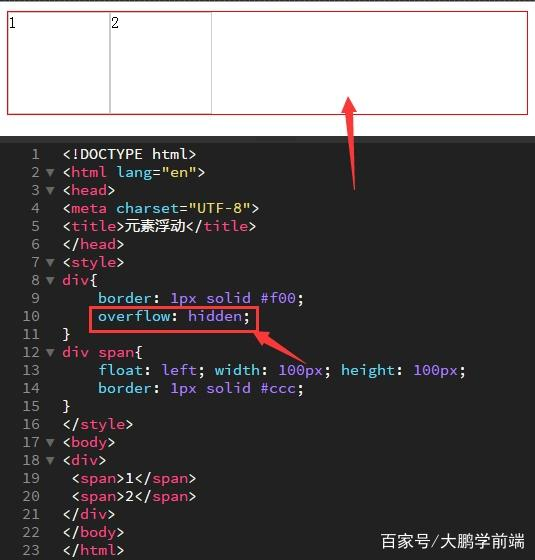
优点:简单、代码少、浏览器支持好
缺点:不能和position配合使用,因为超出的尺寸的会被隐藏。(不建议使用此种方式,可能会影响页面元素布局)
5,父级div定义 overflow:auto
<style type="text/css"> .div1{background:#000080;border:1px solid red;/*解决代码*/width:98%;overflow:auto} .div2{background:#800080;border:1px solid red;height:100px;margin-top:10px;width:98%} .left{float:left;width:20%;height:200px;background:#DDD} .right{float:right;width:30%;height:80px;background:#DDD} </style> <div class="div1"> <div class="left">Left</div> <div class="right">Right</div> </div> <div class="div2"> div2 </div>
原理:必须定义width或zoom:1,同时不能定义height,使用overflow:auto时,浏览器会自动检查浮动区域的高度
优点:简单、代码少、浏览器支持好
缺点:内部宽高超过父级div时,会出现滚动条。
建议:不推荐使用,如果你需要出现滚动条或者确保你的代码不会出现滚动条就使用吧。
好了,本篇文章就给大家说到这里,大家自己下来可以这几种方式都试一试,自己感觉下哪种更适合自己,小编一直使用的是第3种方式。